Si su PC tiene Windows 8 instalado, puede eliminar estos archivos directamente.En realidad, debe eliminar los diferentes conjuntos de archivos de caché porque Windows 8 tiene 2 entornos informáticos que se ejecutan al mismo tiempo, el escritorio normal y la nueva interfaz de usuario de Metro.Permítanos ayudarlo a liberar espacio en el disco y borrar todos los cachés en su PC con Windows 8.
Libere espacio en disco y borre todas las cachés en Windows 8
Elimina tus archivos temporales
Bueno, es fácil eliminar estos archivos temporales.Lo que debes hacer es simple.Ir a "Comienzo"Pantalla y tipo "Disco".Usted puedeDebajo de la lista de resultados de la búsquedaver"Libere espacio en disco eliminando archivos innecesarios"Opción.Haga clic en esta opción para ejecutar el Liberador de espacio en disco.
Aquí puede seleccionar la unidad que se va a limpiar.Después de seleccionar la unidad, se necesita algún tiempo para estimar la cantidad de espacio que se puede limpiar en esa unidad en particular.También puede ver y eliminar los archivos que desee en la pestaña de los archivos que se eliminarán.Seleccione la lista de archivos que desea eliminar y haga clic en "determinar"Botón.
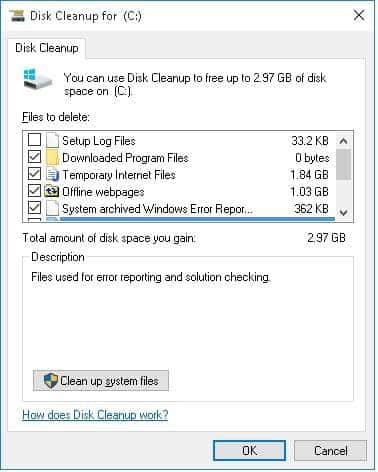
Elimina tu historial de Internet Explorer
Como sabe, en Windows 8, la versión de escritorio de Internet Explorer es diferente del estilo Metro IE.Puede utilizar el método anterior para eliminar el historial de IE de escritorio, pero eliminar el historial es diferente en la versión Metro de IE.Para eliminar el historial de la versión IE de Metro, seleccione entre "Comienzo"Menú en pantallapuesta en marchaIE 10 .Después de que aparezca la ventana de IE, presioneventanas + CTecla para abrir la pestaña Accesos.Luego haga clic enOpciones de InternetMenú y seleccione "Eliminar el historial de búsqueda"Opción para borrar historial.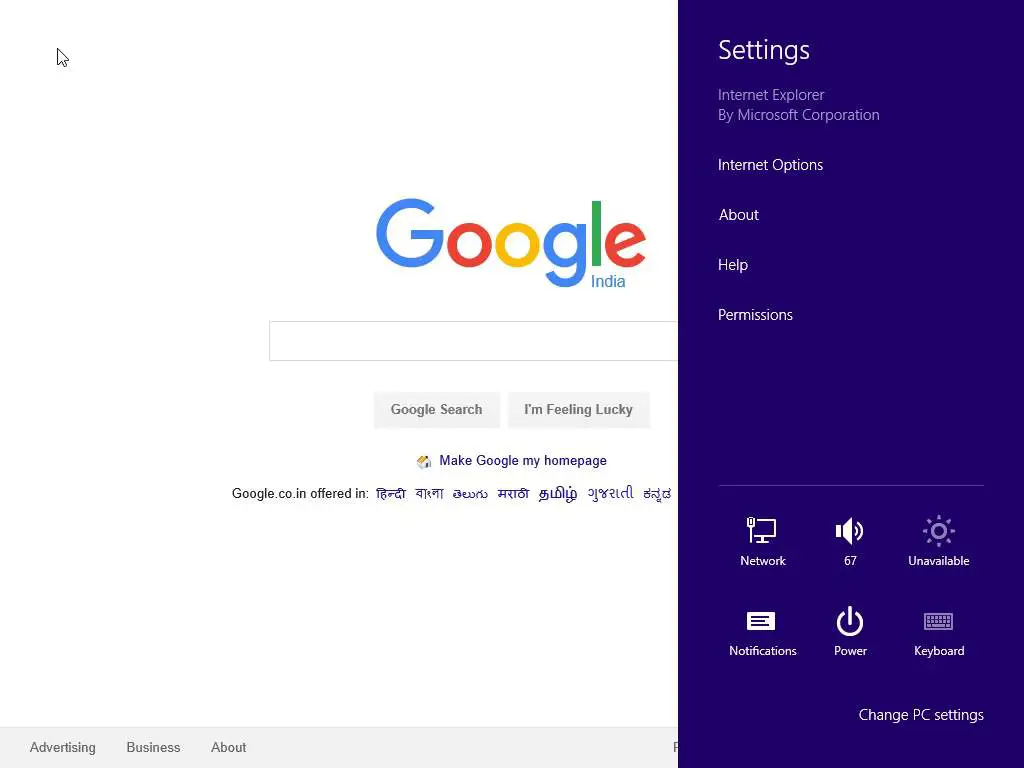
Limpiar la memoria caché de la Tienda Windows
Eliminar la caché de la Tienda Windows es muy simple.Todo lo que necesitas hacer es presionarDe Windows + RLa tecla del teclado se abre y se ejecuta.En el cuadro de texto de la ventana EjecutarEscribeWSReset, Y luego haga clic en "determinar"Botón."Se borra la tienda en la cachéUna vez que aparezca el mensaje "Eliminar caché en la Tienda Windows".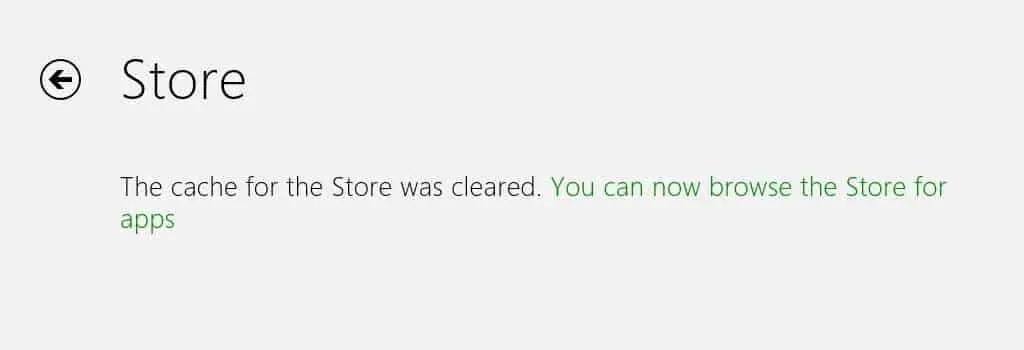
Limpiar el historial de búsqueda de Windows
Una de las funciones más utilizadas en Windows 8 es la función de búsqueda.Como la forma más fácil de encontrar archivos y programas, la función de búsqueda utiliza los resultados de búsqueda anteriores para determinar la prioridad de los resultados que se muestran primero.Todos estos eventos se almacenan en la caché, por lo que debemos borrar estas cachés para liberar el espacio ocupado por estos archivos.prensaventanas + Ctecla de acceso rápidoAbra la pestaña Charms.Luego haga clic enConfiguraciones de PCYEn el panel izquierdo de la ventana de configuración de PC選擇搜索Pestaña.Puede encontrar la opción del historial de búsqueda en Windows en el panel derecho de la ventana y luego hacer clic enBorrar historialBotón para borrar el historial de búsqueda.
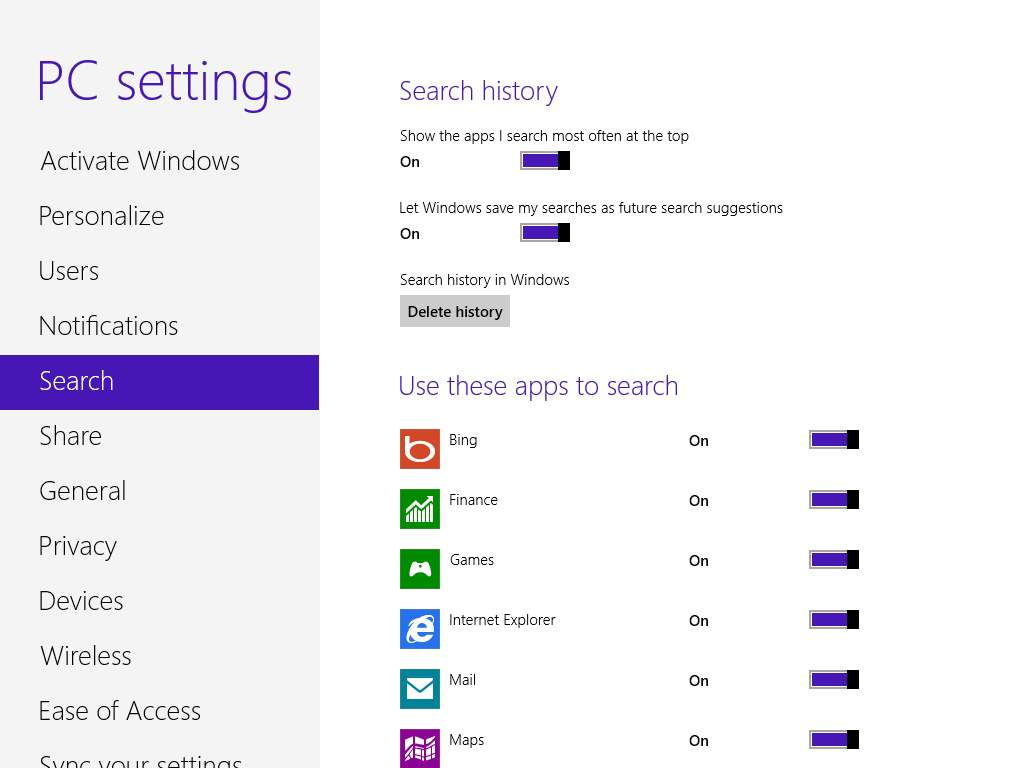
Borrar caché de teselas en vivo
Como todos sabemos, se han agregado mosaicos dinámicos a la versión de Windows 8.Pero estos mosaicos almacenarán en caché los datos y mostrarán los datos almacenados en caché después de que se elimine el archivo original.Por ejemplo, incluso después de eliminar imágenes, puede mostrarlas en el mosaico en vivo de la aplicación de imágenes.Para borrar dichos archivos en caché, presioneWindows + CTecla para activar la barra de accesos y seleccionarConfiguración ›Azulejos.Luego haga clic enInformación personal clara的清除Botón.
Eso es.Cuéntenos sobre las nuevas formas de liberar espacio en el disco a través de los comentarios en la sección de comentarios a continuación.

![Configurar el correo electrónico de Cox en Windows 10 [usando la aplicación Windows Mail] Configurar el correo electrónico de Cox en Windows 10 [usando la aplicación Windows Mail]](https://infoacetech.net/wp-content/uploads/2021/06/5796-photo-1570063578733-6a33b69d1439-150x150.jpg)
![Solucionar problemas de Windows Media Player [Guía de Windows 8 / 8.1] Solucionar problemas de Windows Media Player [Guía de Windows 8 / 8.1]](https://infoacetech.net/wp-content/uploads/2021/10/7576-search-troubleshooting-on-Windows-8-150x150.jpg)
![Reparar el error de actualización de Windows 0x800703ee [Windows 11/10] Reparar el error de actualización de Windows 0x800703ee [Windows 11/10]](https://infoacetech.net/wp-content/uploads/2021/10/7724-0x800703ee-e1635420429607-150x150.png)




![Inicie el símbolo del sistema en Windows [7 métodos] Inicie el símbolo del sistema en Windows [7 métodos]](https://infoacetech.net/wp-content/uploads/2021/09/%E5%95%9F%E5%8B%95%E5%91%BD%E4%BB%A4%E6%8F%90%E7%A4%BA%E7%AC%A6-150x150.png)




